A Legend of Zelda franchise jelenleg 27 videojátékból áll, az első játék 1986 -ban jelent meg az eredeti Famicomon (Nintendo Entertainment System). A legújabb játék, a Breath of the Wild kulcsfontosságú játék a Nintendo Switch platform és a folytatás folyamatban van, miközben beszélünk.
A Zelda játékokat emberek milliói szeretik a világ minden tájáról, de ha PC -n, nem pedig konzolon akarod játszani, akkor némi lábmunkát kell végezned.
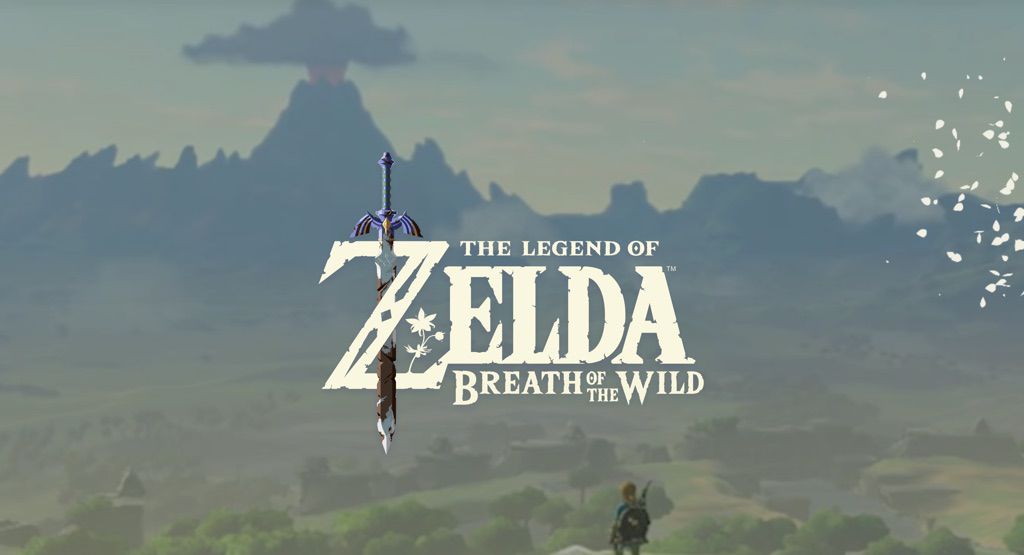
Hogyan játsszuk le a Zelda legendáját a számítógépen
A 90 -es évekbeli 3DO -konzollal való rövid elhallgatás kivételével, az összes Legend of Zelda játékot a Nintendo fejlesztette ki kizárólag a konzolokra. Ha bármelyik játékukat PC -n szeretné játszani, az egyetlen lehetőség az, hogy emulálja a konzolt a speciális emulációs szoftver használatával. Ennek eléréséhez általában szüksége van néhányra vagy mindegyikre:
Csak azért, mert megvan minden, ami technikailag szükséges a Legend of Zelda játék utánozásához, ez nem jelenti azt, hogy törvényes joga van ehhez. A folytatás előtt meg kell tennie néhány további házi feladatot.

Jogi megfontolások
Először is győződjön meg arról, hogy ismeri az emulációra vonatkozó jogi szabályokat, bárhol is legyen. élsz. A különböző országokban és területeken eltérő törvények vonatkoznak az emuláció törvényességére.
Egyes helyeken törvényes biztonsági másolatot készíteni a megvásárolt videojátékokról. A konzol módosítása a biztonsági mentések lejátszásához vagy az emuláció használata a számítógépen való lejátszáshoz szintén törvényes lehet ilyen helyeken.
Más helyeken illegális a másolásvédelmi intézkedések megkerülése az olyan médiákon, mint a videojátékok. Tehát maga a játék egy példányának „feltépése” forró vízbe kerülhet.
Nem tudunk jogi tanácsot adni; csak annyit mondhatunk, hogy soha ne fogadjon el általános kijelentéseket az emuláció törvényességéről. Ellenőrizze, hogy saját jogai vannak -e az adott helyzetre vonatkozóan.
A megfelelő emulátor kiválasztása
Számos emulátorválasztás létezik. A legjobb tehát lépésről lépésre megközelíteni a megfelelőt:
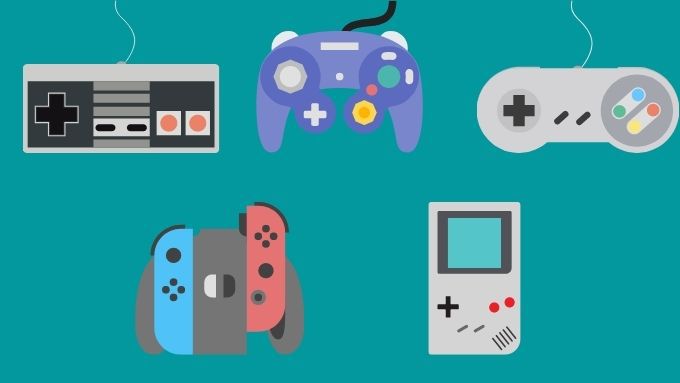
Példaként a The Legend of Zelda: Breath of the Wild -t fogjuk használni. A játéknak két változata létezik. Az egyik a Nintendo Wii U -hoz, a másik a Nintendo Switch -hez. A játék Wii U verziójával fogunk foglalkozni néhány okból:
Az általunk választott emulátor a Cemu, mert kompatibilitási adatbázisa a Breath of the Wild -t „tökéletesnek” minősíti.
A játék játszható példányának megtalálása
Ha megtalálta a megfelelő emulátort, szüksége van a játék fizikai vagy digitális másolatára.
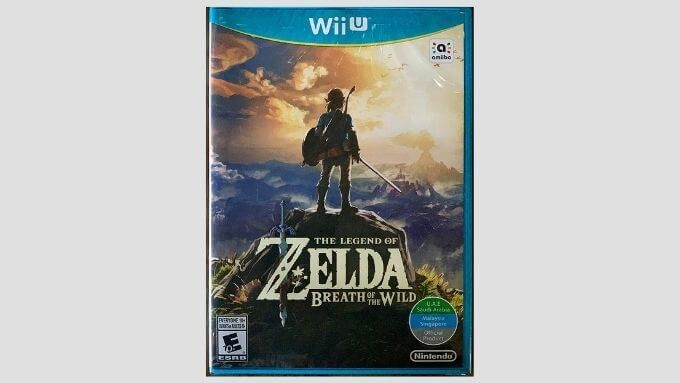
A Cemu és a Breath of the Wild konkrét esetben Egy egyedi firmware -t használó WiiU konzolt kell használnia a játék másolatának lemezről (vagy digitális letöltésről) USB -meghajtóra való átmásolásához. A folyamat meglehetősen érintett, de a Cemu rendelkezik egy részletes játékdömping útmutató -el, amely pontosan megmutatja, hogyan kell csinálni.
Ha nem Ön a kérdéses konzol tulajdonosa, akkor egy barátjának segítsége, aki rendelkezik a megfelelő felszereléssel. Nem mindig kell eldobnia a játékokat, hogy utánozhassa őket. A szabványos CD-, DVD- vagy BluRay -lemezeket használó konzolok gyakran működhetnek a megfelelő PC -s optikai meghajtóról. A Wii U saját formátumot használ, így a lemez behelyezése a számítógép meghajtójába nem fog működni. Ezért szükségessé válik a játék valódi Wii U használatával történő kirakása.
Emulátor használata
Minden egyes emulátor némileg másképp működik, de általában mindegyik működik azonos. Példaként a Cemu -t használva a lépések a következők:
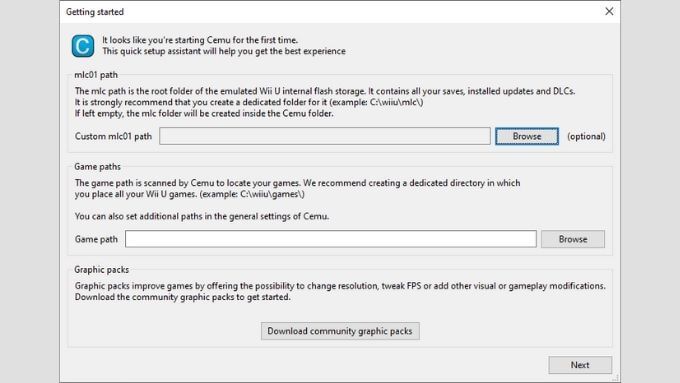
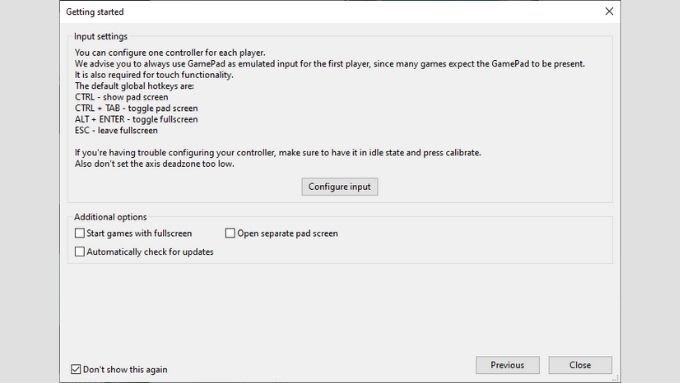
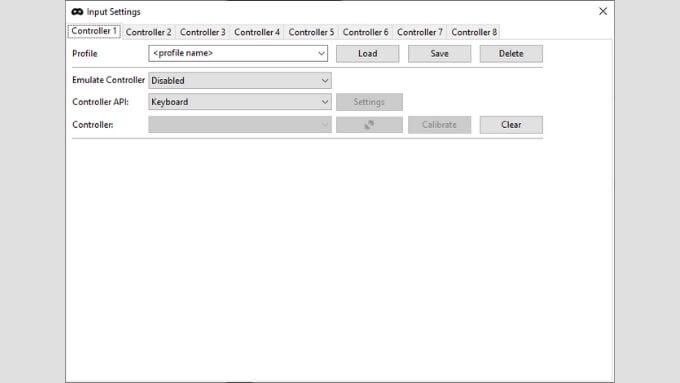
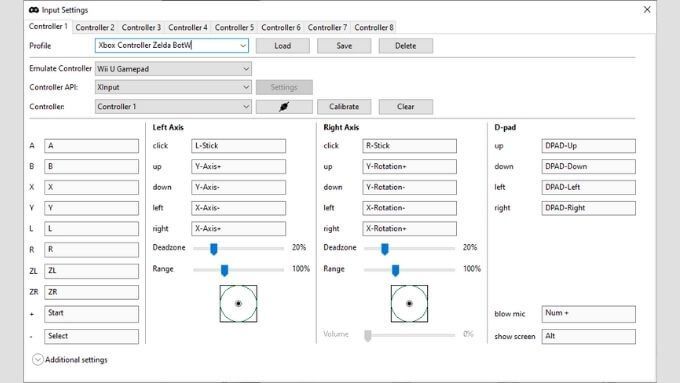
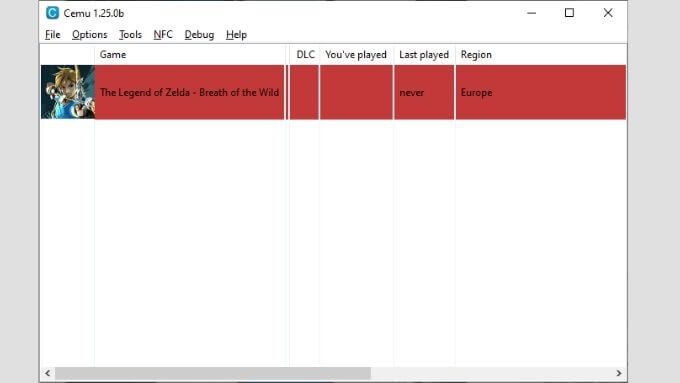
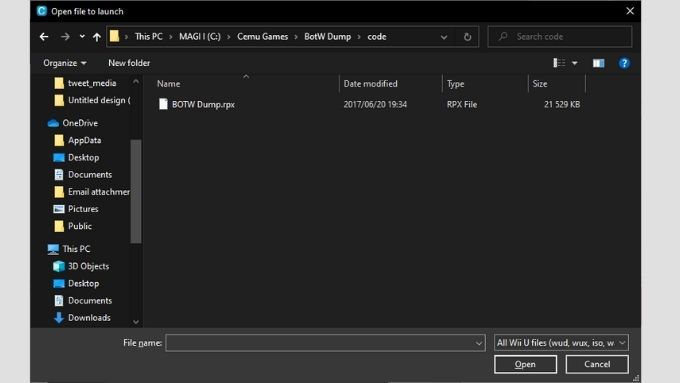
Itt kezdenek eltérni a dolgok. Észre fogja venni, hogy a Cemu számos fájltípus egyikét keresi, például Wud, Wux, ISO, Wad vagy Rpx fájlokat. Ezek közül melyiket kell megnyitnia, az alkalmazott játékdömping módszerétől függ.
Ebben az esetben ez egy Rpx fájl. Tehát egyszerűen válassza ki, majd válassza a Megnyitáslehetőséget. Ez az! A játék most PC -n fut.
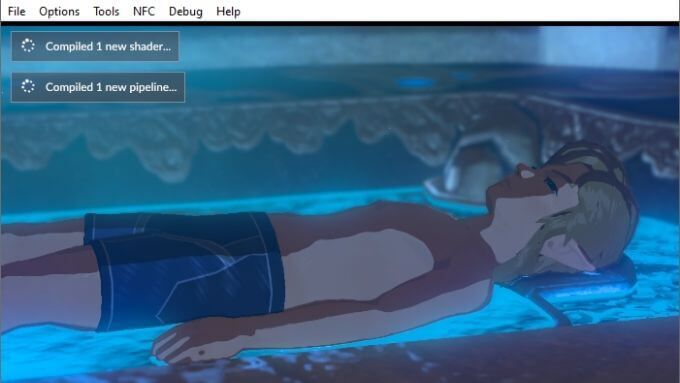
További tippek
Előfordulhat, hogy amikor először játszik Cemuban, értesítést kap arról, hogy „Árnyékolók” összeállítása. Amikor először játszol a játékkal, ez megtörténik, és csak egyszer kell megtenni.
Néhány alacsonyabb szintű számítógépen ez ideiglenesen befolyásolhatja a teljesítményt. Le lehet tölteni ezeket az árnyékoló gyorsítótárakat, amelyeket más felhasználók töltöttek fel, hogy átugorják ezt az enyhe bosszúságot, de ez nem befolyásolhatja a játékmenetet.
Ha javítani szeretne egy adott címen, akkor letöltheti a „grafikus csomagokat is. . ” A közösségi archívum elérése:
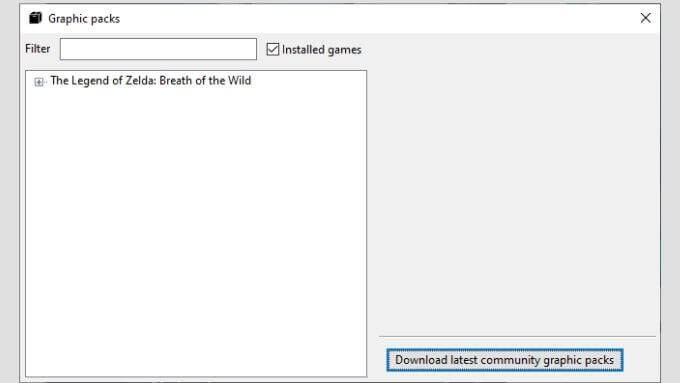
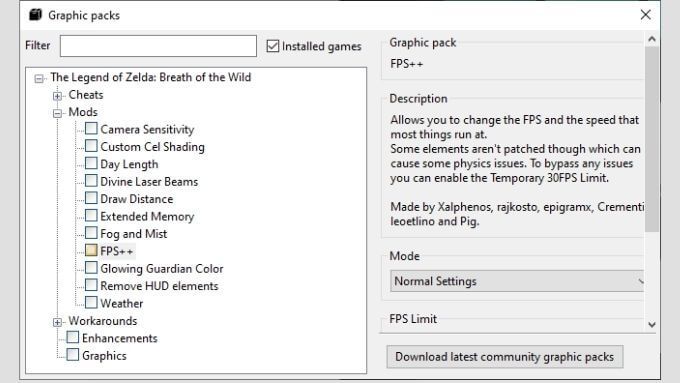
Az egyes lehetőségek leírását a szövegükre kattintva tekintheti meg. Ez egy példa arra, hogyan lehet Legend of Zelda játékot játszani PC -n. Jó szórakozást!